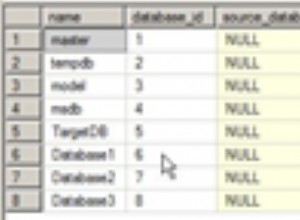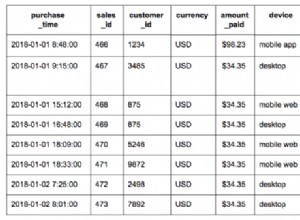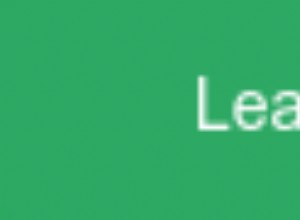O View Designer é uma ferramenta visual que pode ajudá-lo a criar visualizações.
O View Designer é como o Query Designer, pois fornece uma maneira visual de projetar uma consulta. Isso evita o trabalho de projetar a consulta no Query Designer e, em seguida, fazer a codificação extra para converter a consulta em uma exibição (como fizemos anteriormente).
Agora vamos usar o View Designer para criar outra view.
-
Iniciar o View Designer
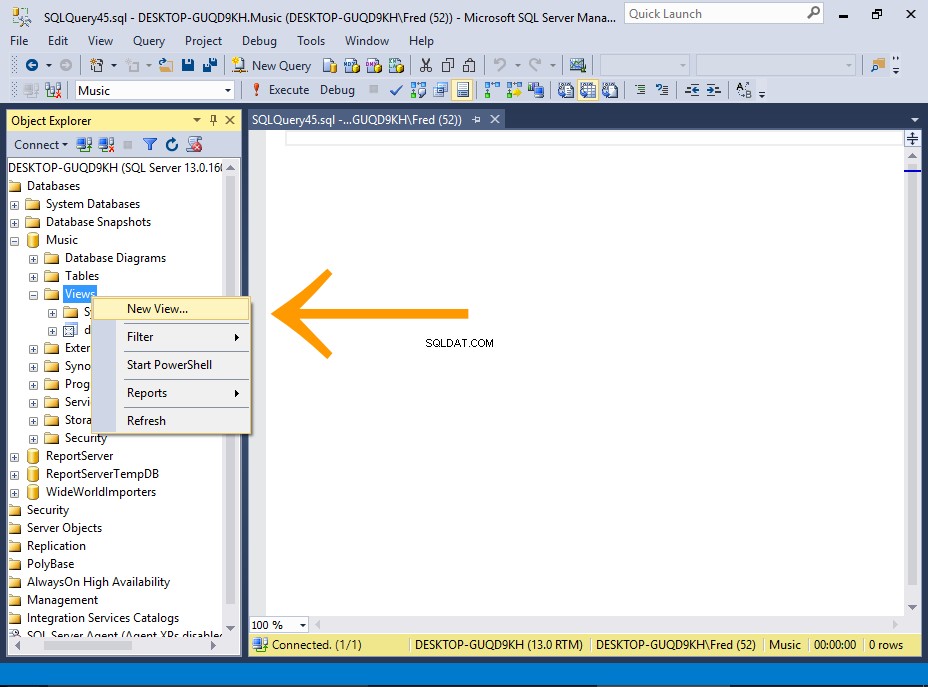
Clique com o botão direito do mouse em Visualizações nó e selecione Nova visualização... .
-
Adicione as tabelas
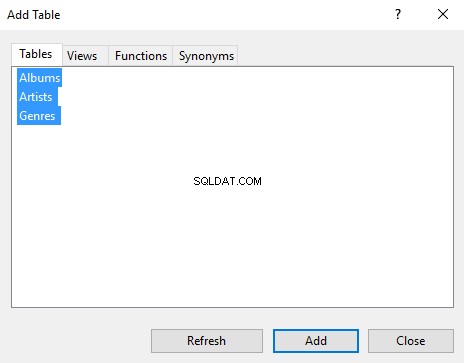
Selecione as tabelas que você deseja incluir em sua exibição.
No nosso caso, selecione tudo e clique em Adicionar e clique em Fechar para fechar a caixa de diálogo.
-
Projetar a visualização
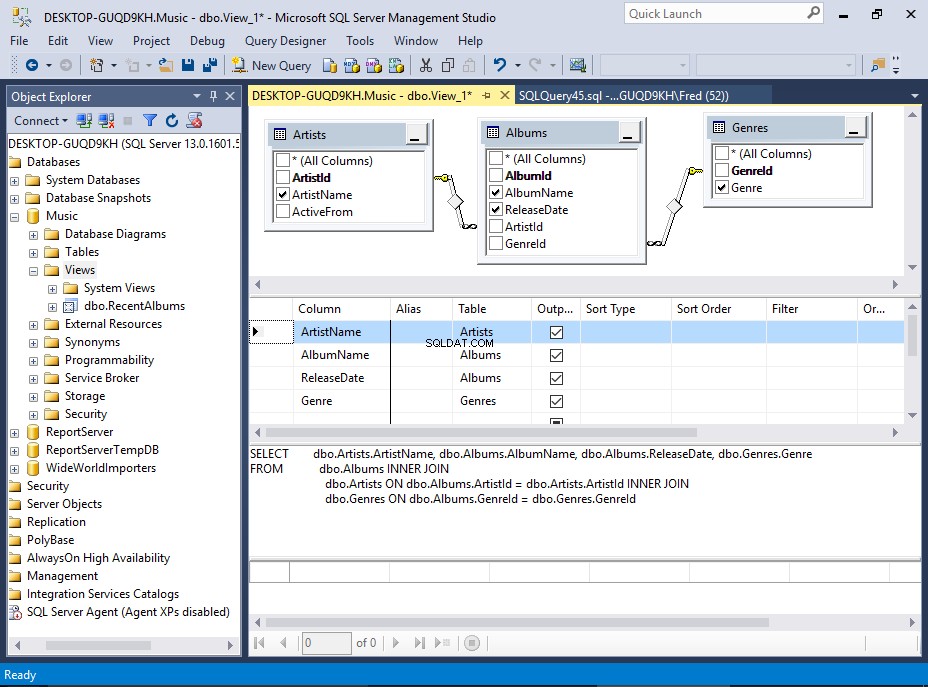
Agora você verá as tabelas selecionadas e seus relacionamentos — assim como no Query Designer.
Uma diferença é que o View Designer está dentro de uma janela de consulta. Quando usamos o Query Designer, ele era aberto em uma caixa de diálogo pop-up, o que nos impedia de acessar qualquer uma das opções da barra de ferramentas etc.
Mas ter o View Designer aberto dentro de uma janela de consulta nos permite acessar a barra de ferramentas e outras opções conforme necessário.
Outra diferença é que agora temos um quarto painel – o Painel de Resultados. Isso nos permite executar o SQL para ver qual efeito ele tem nos resultados antes de salvarmos a visualização.
Nosso exemplo
Vamos simplificar desta vez e selecionar quatro colunas das três tabelas. Não forneceremos nenhum critério.
Aqui está um close-up do painel de critérios:
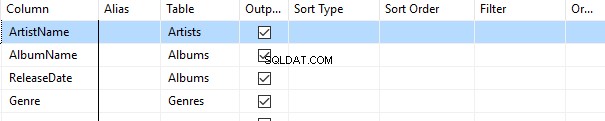
-
Execute o SQL
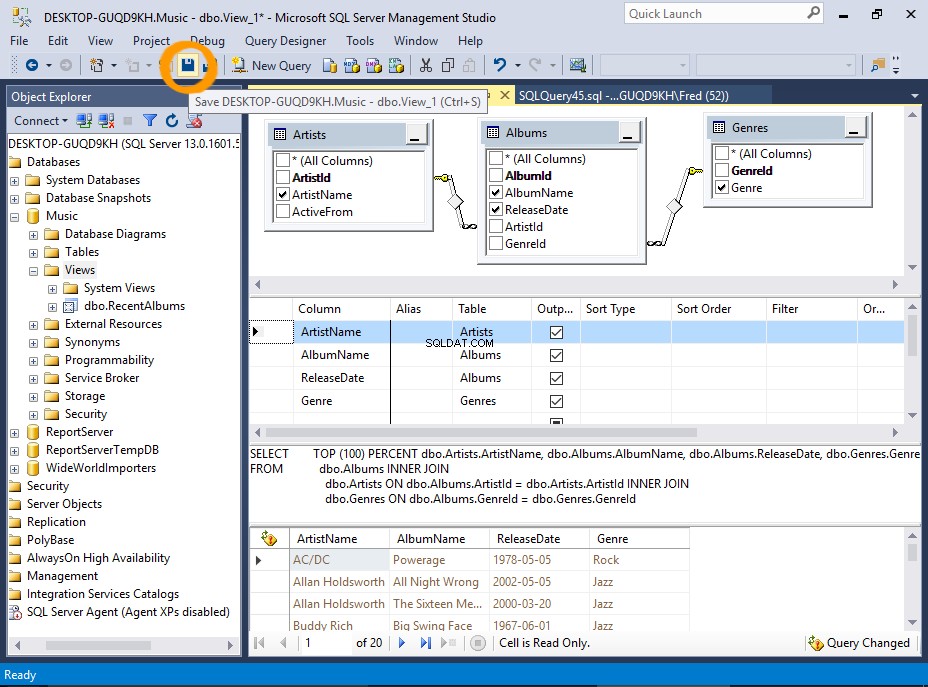
Você pode testar a exibição antes de salvá-la executando o SQL enquanto estiver no View Designer.
Para fazer isso, clique com o botão direito em qualquer lugar na área de design e selecione Execute SQL (ou pressione Ctrl+R no seu teclado).
-
Os resultados
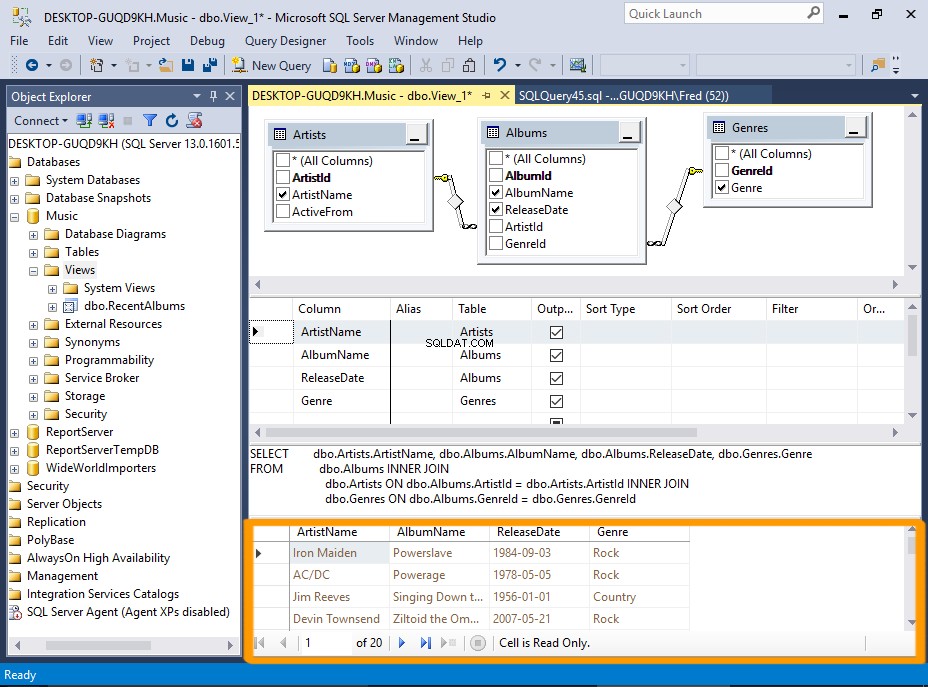
Os resultados aparecem no Painel de Resultados na parte inferior.
-
Salvar a visualização
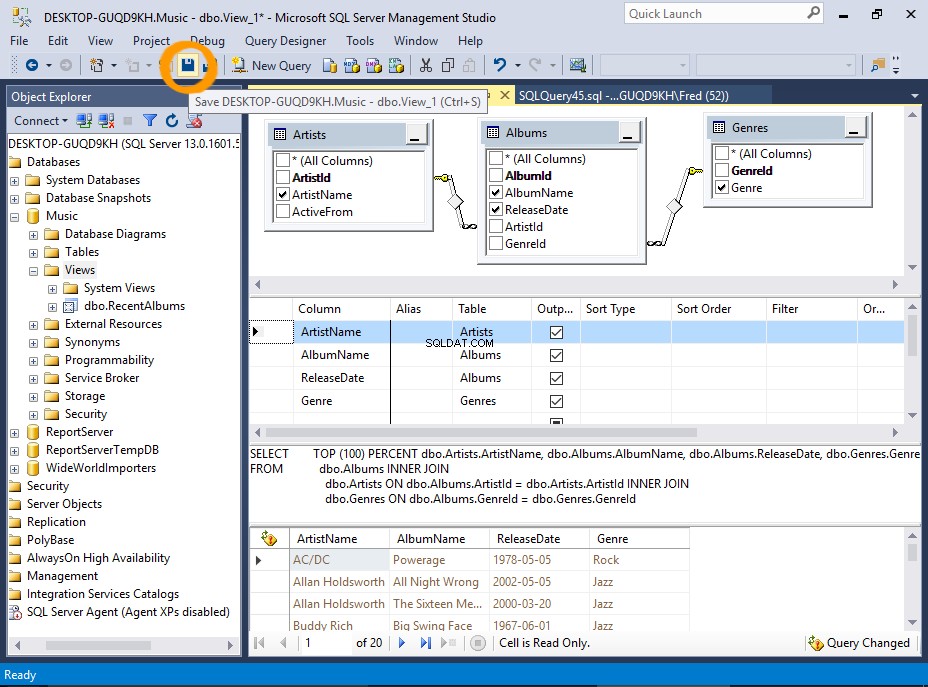
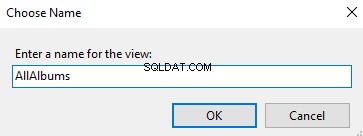
Para salvar a exibição, clique no ícone Salvar na barra de ferramentas e nomeie a exibição no prompt.
-
Consulte a visualização
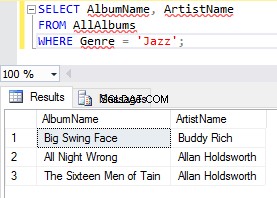
Agora você pode consultar a visualização com umSELECTdeclaração como se fosse uma tabela.
Convenções de nomenclatura
Alguns desenvolvedores de banco de dados gostam de prefixar seus nomes de exibição de nome com v ou v_ ou similar para ajudar a distinguir entre exibições e outros objetos de banco de dados.